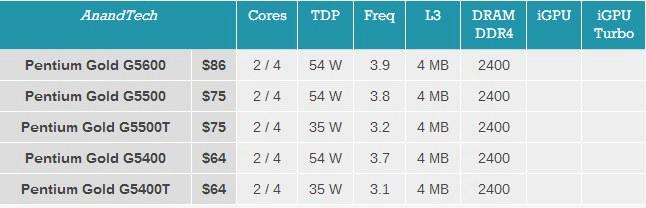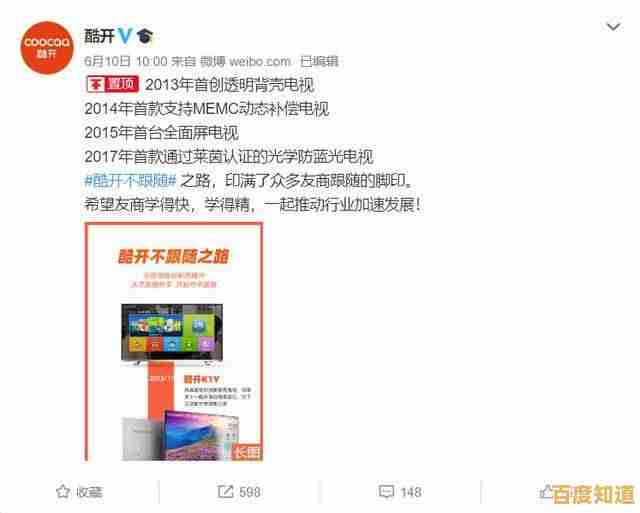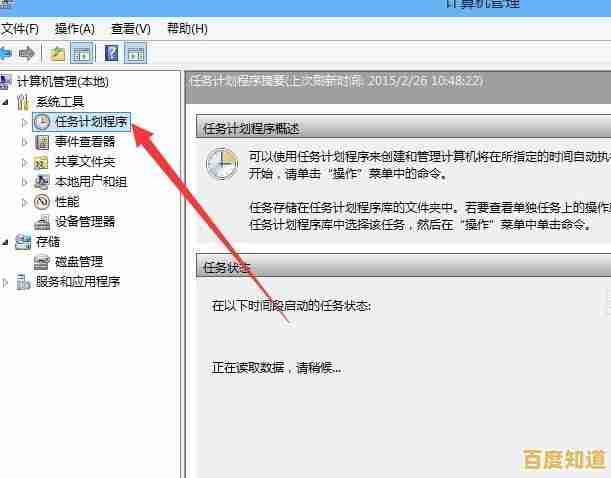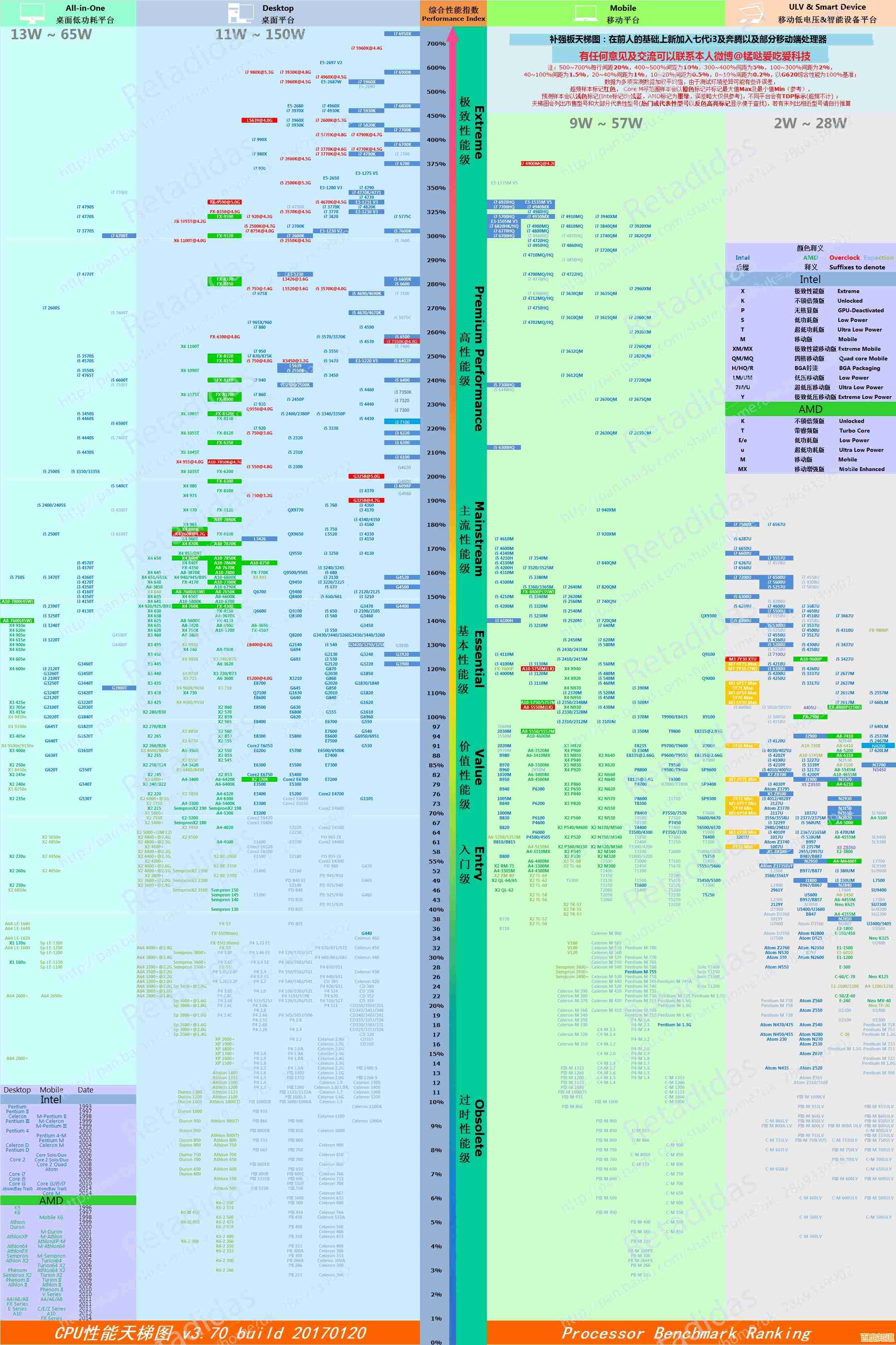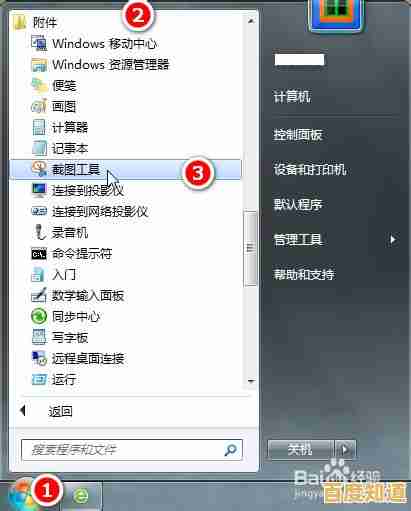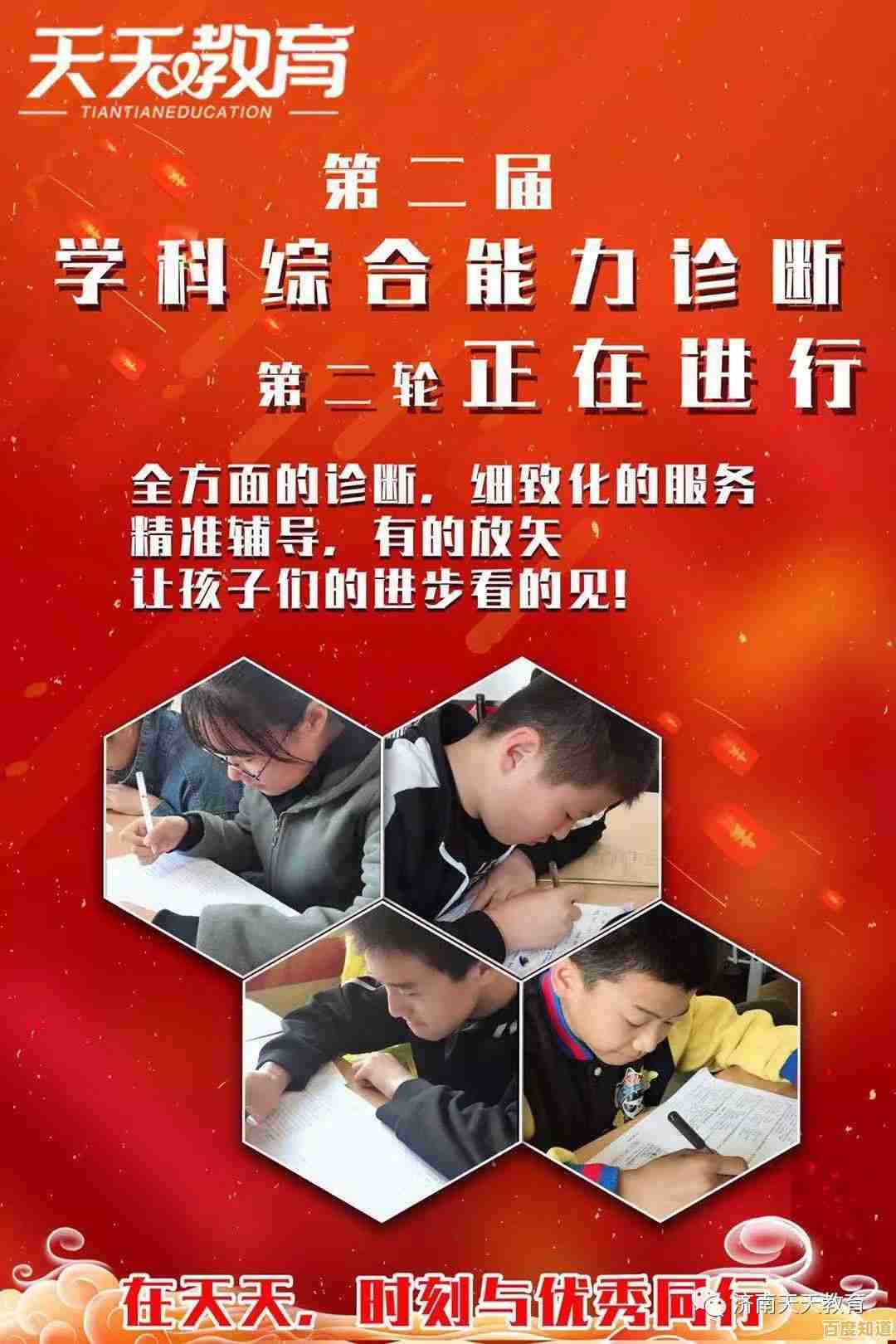电脑开机黑屏怎么办?详细解决方案与自救技巧分享
- 问答
- 2025-10-30 04:08:21
- 9
根据微软官方支持文档、联想、戴尔等主流PC厂商的常见问题指南,以及电脑维修领域的经验分享,电脑开机黑屏是一个常见问题,可能由简单到复杂有多种原因,下面直接列出具体的排查步骤和自救技巧。
第一步:检查最基础的连接和电源问题
- 电源与显示器连接:首先确认电脑主机和显示器都接通了电源,并且电源插板开关是打开的,检查连接显示器和主机的视频线(如HDDP或VGA线)是否在两端都插紧了,有时候线材松动是导致黑屏最常见的原因,可以尝试重新插拔一下。
- 检查显示器本身:确认显示器电源指示灯是亮着的,如果指示灯不亮,可能是显示器电源问题,如果指示灯亮但显示“无信号”然后进入休眠,那问题可能出在主机,可以尝试按一下显示器上的菜单键,看是否能调出显示器的设置菜单,如果能,说明显示器本身是好的。
- 观察主机状态:按下开机键后,仔细听主机内部是否有风扇转动的声音,或者看机箱上的电源指示灯是否亮起,如果一点反应都没有,可能是电源供应器或主板供电出了问题。
第二步:尝试基本的硬件重置操作
如果基础检查没问题,可以尝试以下操作,很多情况下能解决临时性的故障。

- 释放静电:根据英特尔官方社区提供的建议,电脑内积聚的静电可能导致无法正常启动,方法是:拔掉主机所有电源线(包括电源线、显示器线等),然后长按开机按钮15-30秒,之后再接上所有线缆,尝试重新开机。
- 重新插拔内存条:根据“笔记本吧”等爱好者社区的经验分享,内存条接触不良是导致开机黑屏的常见原因。操作前请务必确保完全断开电脑电源,打开机箱侧板(笔记本则打开后盖),找到内存条,将其拔下来,用橡皮擦轻轻擦拭金色的金属触点部分,然后再牢固地插回插槽中,如果你有多个内存条,可以尝试只插一条来开机测试。
第三步:排查显示信号相关的问题
- 尝试不同的视频接口:如果你的电脑有独立显卡(通常是在机箱靠下的位置有多个视频接口),而你的显示器线是插在主板上的视频接口(机箱靠上的位置),请把线改插到独立显卡上,反之亦然,这是因为电脑可能默认从独显输出信号,而你的线却接在了主板的核显上。
- 外接显示器测试(针对笔记本):如果你的笔记本开机后黑屏但听起来系统好像在正常运行(能听到开机声音),可以尝试连接一个外接显示器,使用笔记本上的视频输出接口(如HDMI)连接外接显示器,然后通过键盘上的功能键(通常是 Fn + F4/F5 等带有显示器图标的键)切换显示输出,如果外接显示器能显示,说明笔记本主板和系统基本正常,问题可能出在笔记本屏幕本身、屏线或内部显卡切换电路上。
第四步:进入安全模式排查系统软件问题
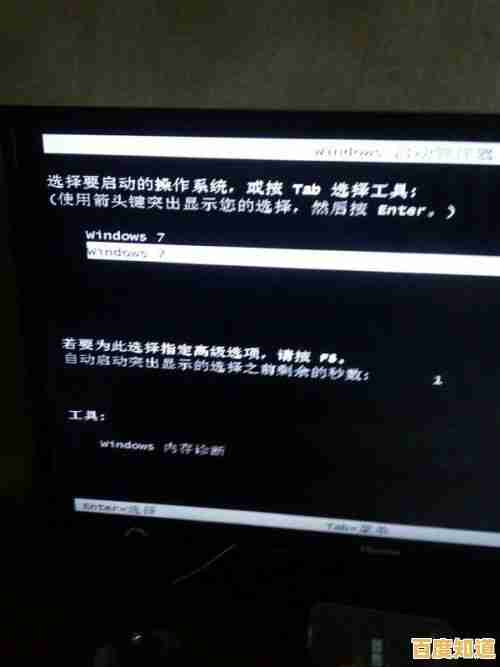
如果开机后屏幕是黑的,但能看到鼠标指针,或者屏幕微亮但没图像(俗称“灰屏”),这通常可能是Windows系统本身、显卡驱动或软件冲突导致的。
- 强制进入安全模式:在开机过程中,当看到主板Logo或任何迹象表明系统开始加载时,连续地、快速地按关机键(不是重启键),强制关机,重复这个操作2到3次(即:开机 -> 强制关机 -> 再开机 -> 再强制关机),直到系统自动进入“自动修复”界面。
- 选择高级选项:在“自动修复”界面,选择“高级选项” -> “疑难解答” -> “高级选项” -> “启动设置”,然后点击“重启”。
- 启用安全模式:电脑重启后,会看到一个选项列表,按数字键 4 或 F4 进入“安全模式”,在安全模式下,系统只加载最基本的驱动和程序。
- 在安全模式下操作:如果能成功进入安全模式,说明系统核心没有损坏,你可以尝试以下操作:
- 卸载显卡驱动:右键点击“此电脑”->“管理”->“设备管理器”,找到“显示适配器”,右键点击你的显卡,选择“卸载设备”,并勾选“删除此设备的驱动程序软件”,然后重启电脑,Windows可能会自动安装一个基础驱动,有时就能正常进入系统了。
- 系统还原:如果你最近安装过软件或更新,可以尝试在“高级选项”中找到“系统还原”,将系统恢复到出问题之前的一个时间点。
- 执行病毒扫描。
第五步:最后的手段
如果以上所有方法都无效,问题可能比较严重。
- 检查核心硬件:可能是电源、主板、CPU或显卡等核心硬件故障,这需要有一定的动手能力和备件进行替换测试,对于普通用户建议送修。
- 重装系统:如果怀疑是系统文件严重损坏,可以制作一个系统安装U盘来重装系统,但这会清除C盘所有数据,需谨慎操作。
重要提示:在整个排查过程中,如果电脑仍在保修期内,优先联系官方售后技术支持,自行拆机可能会影响保修。
本文由才同于2025-10-30发表在笙亿网络策划,如有疑问,请联系我们。
本文链接:http://beijing.xlisi.cn/wenda/66857.html